Главное за неделю в рассылке
«Что делать Бухгалтеру»
Новости профессионального комьюнити и лучшие материалы
Нажимая «Подписаться», вы соглашаетесь с политикой конфиденциальности
С 1 января 2020 года работодатели должны формировать сведения о трудовой деятельности своих работников в электронном виде. Появление электронных трудовых книжек привело к новому отчёту в Пенсионный фонд России, который необходимо подавать заполненным в срок, что доставит дополнительные хлопоты бухгалтерам и специалистам по кадрам. Избежать проблем с СЗВ-ТД и выполнить новые обязанности по введению электронных трудовых книжек поможет программа 1С:Зарплата и управление персоналом ред. 3.1. Расскажем подробнее о полезных нововведениях.
Получите ответ на вопрос по 1С бесплатно, заполните заявку
С 1 января 2020 года работодатели должны формировать сведения о трудовой деятельности своих работников в электронном виде. Появление электронных трудовых книжек привело к новому отчёту в Пенсионный фонд России, который необходимо подавать заполненным в срок, что доставит дополнительные хлопоты бухгалтерам и специалистам по кадрам.
Избежать проблем с СЗВ-ТД и выполнить новые обязанности по введению электронных трудовых книжек поможет программа 1С:Зарплата и управление персоналом ред. 3.1. Расскажем подробнее о полезных нововведениях.
Автоматизация нововведений
В разделе «Отчётность, справки» добавили возможность для автоматизации нововведений. Теперь в разделе «Электронные трудовые книжки» при вызове кнопки «Создать» доступны три элемента:
Остановимся детально на каждом пункте.
Во-первых, программе можно сформировать заявление на сотрудника (сотрудников) о выборе порядка ведения трудовой книжки на бумажном носителе или в электронном виде с помощью документа «Заявление о предоставлении сведений о трудовой деятельности». В поле «Дата» укажите дату формирования заявления. По умолчанию поле заполняется текущей датой компьютера. В табличной части документа по кнопке «Подбор» или «Добавить» выберите сотрудника (сотрудников). К выбору предлагаются сотрудники, работающие по основному месту работу на дату документа (поле «Дата»). В колонке «Вид заявления» для каждого сотрудника укажите порядок ведения трудовой книжки, который он выбрал: «Ведение бумажной трудовой книжки» или «Сведения о трудовой деятельности в электронной форме». Если в последующем сотрудник отзовёт своё заявление, необходимо установить флажок в колонке «Отозвано». Эти данные будут использованы для заполнения формы СЗВ-ТД. При печати каждое заявление будет распечатано на отдельном листе.
Во-вторых, рассмотрим «Сведения о трудовой деятельности работника» (СТД-Р). Эти сведения предоставляются работнику при увольнении. Также можно создать через документ «Увольнение»: на закладке «Справки при увольнении» или через кнопку «Печать» откроется печатная форма отчёта. На сегодняшний момент форма СТД-Р не утверждена, состав записей, которые в ней должны оказаться, не определён. В программе до 2020 года заполняется одно последнее кадровое событие по аналогии с СЗВ-ТД.
И, наконец, в-третьих, переходим к рассмотрению отчёта «Сведения о трудовой деятельности работника» (СЗВ-ТД), по которому возникают больше всего вопросов, так как отчёт могут не принять или принять частично. Форма СЗВ-ТД представляется на зарегистрированных лиц, с которыми заключены трудовые договоры, включая лиц, работающих по совместительству и на дистанционной работе. Форма заполняется на основании приказов (распоряжений), иных решений или других документов кадрового учёта, подтверждающих оформление трудовых отношений между страхователем и зарегистрированным лицом. Форма заполняется отдельно на каждого сотрудника, если в отчётном месяце произошло одно из событий:
Предусмотрено ещё несколько мероприятий, которые необходимо отражать в форме СЗВ-ТД. Это:
Для того чтобы в сведениях о трудовой деятельности отразились кадровые мероприятия по сотрудникам, необходимо установить в кадровых документах «Приём на работу», «Увольнение», «Кадровой перевод» флажок «Отразить в трудовой книжке». Если флажок не будет установлен, кадровое мероприятие не отразится в форме СЗВ-ТД.
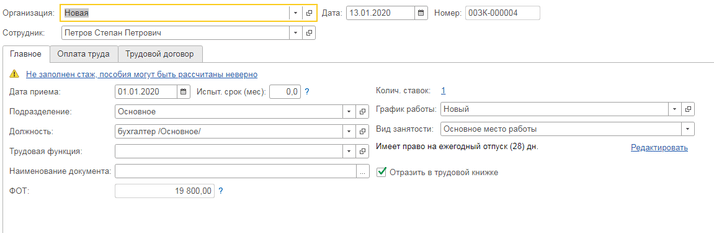
Далее формируем сам отчёт: раздел «Кадры» или «Отчётность, справки» – журнал «Электронные трудовые книжки» или сервис «1С-Отчётность» – папка «Отчетность по физлицам» ‒ кнопка «Создать». Выберите документ «Сведения о трудовой деятельности работников» (СЗВ-ТД). Если в информационной базе зарегистрировано более одной организации, то в поле «Организация» выберите организацию, по сотрудникам которой необходимо сформировать сведения. В поле «Дата» укажите дату заполнения формы (по умолчанию указывается текущая дата). В поле «Отчётный период» укажите отчётный период (месяц). Табличная часть документа заполняется автоматически по кнопке «Заполнить». Документ заполняется по имеющимся в программе кадровым мероприятиям (приём, перевод, увольнение) за отчётный месяц. Также табличную часть можно заполнить по кнопке «Подбор» и по кнопке «Добавить» (в табличной части нажмите на правую кнопку мыши). Поля «Руководитель» и «Должность» заполняются автоматически данными, введёнными в справочник организации (закладка «Учётная политика» и другие настройки – ссылка «Ответственные лица»). Данные о руководителе организации (Ф.И.О. и должность) указываются в печатной форме СЗВ-ТД. Если отправка сведений в ПФР производится в электронном виде, то отправка должна осуществляться с ЭЦП именно этого лица.
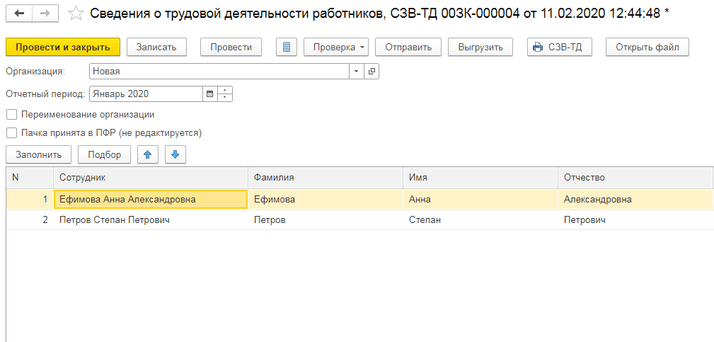
Чтобы перейти непосредственно в сформированные сведения, щёлкните двойным щелчком мыши (или кнопкой Enter) по строке с сотрудником. В результате открывается форма «Мероприятия».

Рекомендуется перед отправкой отчёта в ПФР сначала выполнить проверку сведений на их соответствие требованиям ПФР (кнопка «Проверка» – «Проверить выгрузку»). В этом случае выполняется проверка по встроенному в программу 1С алгоритму. Кроме того, проверку сведений можно произвести с помощью сторонних программ, которые должны быть предварительно установлены на компьютере (по кнопке «Да» в сообщении, которое выводится на экран после встроенной проверки сведений). При нарушении каких-либо требований выводится соответствующее служебное сообщение. После того как сведения будут переданы в ПФР, отчёт рекомендуется защитить от изменения. Для этого установите флажок «Пачка принята в ПФР (не редактируется)» и проведите отчёт. Отредактировать отчёт после этого нельзя, но при необходимости можно, сняв указанный флажок.
Но не у всех пользователей проходит всё гладко, и многие сталкиваются с ошибками в отчётах, которые необходимо исправить и отправить отчёт повторно.
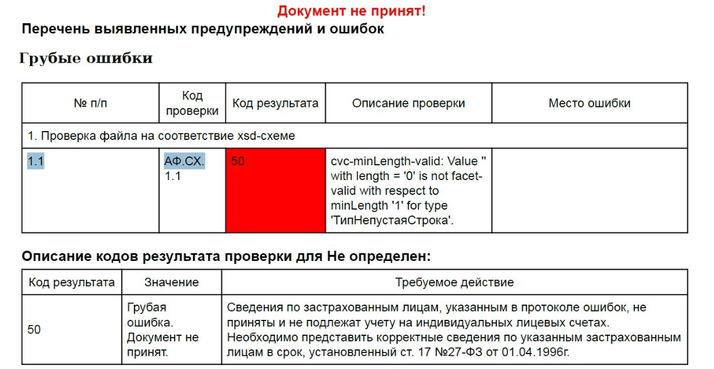
Если отчёт не принят, необходимо подать отменяющий отчёт. Для этого проваливаемся в «Мероприятия» и на закладке «Дата отмена» проставляем дату, которой мы отменяем ранее принятые сведения.

Далее формируется новый отчёт уже с верными сведениями и подаётся снова.
В статье мы рассмотрели самый популярный вопрос, поступающий на нашу Линию консультаций. Теперь вы сможете сами быстро и без всяких проблем создать новый отчёт «Сведения о трудовой деятельности работников» (СЗВ-ТД). Если вопросы всё же остались, мы будем рады вам помочь. Всего лишь обратитесь к нам на Линию консультаций 1С компании «Что делать Консалт». Первая консультация бесплатна!
Бот сообщит, что вышла статья или видео по вашим интересам, а любимый автор выпустил материал. Еще он умеет ставить важные темы на контроль и приглашает на розыгрыши призов
Новости профессионального комьюнити и лучшие материалы
Нажимая «Подписаться», вы соглашаетесь с политикой конфиденциальности